Outlook에서 원본 첨부 파일을 포함하여 모두 회신하는 방법은 무엇입니까?
Outlook에서 '모두 회신'을 눌렀다가 원래의 첨부 파일을 잃어버린 적이 있나요? 짜증나죠! 모두에게 회신할 때 그 첨부 파일을 유지하려면 어떻게 해야 할까요? 네, 가능합니다! 답장에 원래의 첨부 파일을 포함시키는 방법을 알아보고 이메일 관리를 원활하고 효율적으로 만드세요. 계속 지켜봐 주세요!
VBA 코드를 사용하여 원본 첨부 파일과 함께 모두 회신하기
Kutools for Outlook을 사용하여 원본 첨부 파일과 함께 모두 회신하기
VBA 코드를 사용하여 원본 첨부 파일과 함께 모두 회신하기
이 작업을 처리하기 위한 직접적인 기능은 Outlook에 없지만, 다음 VBA 코드를 적용하여 이를 달성할 수 있습니다. 아래 단계를 따라주세요:
1. Outlook을 실행한 후 ALT + F11 키를 눌러 Microsoft Visual Basic for Applications 창을 엽니다.
2. Microsoft Visual Basic for Applications 창에서 Project1(VbaProject.OTM) 창에서 ThisOutlookSession을 두 번 클릭하여 모듈을 열고, 다음 코드를 빈 모듈에 복사하여 붙여넣습니다.
VBA 코드: 원본 첨부 파일과 함께 모두 회신하기:
Sub ReplyAllWithAttachments()
'Updateby Extendoffice
Dim xItem As Object
On Error Resume Next
Select Case TypeName(Outlook.Application.ActiveWindow)
Case "Explorer"
For Each xItem In Outlook.Application.ActiveExplorer.Selection
GetReplyItem xItem
Next
Case "Inspector"
Set xItem = Outlook.Application.ActiveInspector.CurrentItem
GetReplyItem xItem
End Select
Set xItem = Nothing
End Sub
Sub GetReplyItem(Item As Object)
Dim xReplyMailItem As Outlook.MailItem
On Error Resume Next
If Not Item Is Nothing Then
Set xReplyMailItem = Item.ReplyAll
GetAttachments Item, xReplyMailItem
xReplyMailItem.Display
'xReplyMailItem.Send
Item.UnRead = False
End If
Set xReplyMailItem = Nothing
End Sub
Sub GetAttachments(xSourceItem, xTargetItem)
Dim xFSO As Scripting.FileSystemObject
Dim xTmpPath As String
Dim xAttachment As Attachment
Dim xTmpFile As String
On Error Resume Next
Set xFSO = New Scripting.FileSystemObject
xTmpPath = CreateObject("shell.Application").NameSpace(5).self.Path & "\TmpAttachments\"
If xFSO.FolderExists(xTmpPath) = False Then
MkDir xTmpPath
End If
For Each xAttachment In xSourceItem.Attachments
If IsEmbeddedAttachment(xAttachment) = False Then
xTmpFile = xTmpPath & xAttachment.FileName
xAttachment.SaveAsFile xTmpFile
xTargetItem.Attachments.Add xTmpFile, , , xAttachment.DisplayName
xFSO.DeleteFile xTmpFile
End If
Next
If xFSO.FolderExists(xTmpPath) Then
Kill xTmpPath
End If
Set xFSO = Nothing
End Sub
Function IsEmbeddedAttachment(Attach As Attachment)
Dim xAttParent As Object
Dim xCID As String, xID As String
Dim xHTML As String
On Error Resume Next
Set xAttParent = Attach.Parent
xCID = ""
xCID = Attach.PropertyAccessor.GetProperty("http://schemas.microsoft.com/mapi/proptag/0x3712001F")
If xCID <> "" Then
xHTML = xAttParent.HTMLBody
xID = "cid:" & xCID
If InStr(xHTML, xID) > 0 Then
IsEmbeddedAttachment = True
Else
IsEmbeddedAttachment = False
End If
End If
End Function

3. 그런 다음 Microsoft Visual Basic for Applications 창에서 Tools > References를 클릭하고 나타난 References-Project1 대화 상자에서 Available References 목록 상자에서 Microsoft Scripting Runtime 옵션을 선택하세요. 스크린샷을 참조하세요:

4. 그런 다음 코드 창을 저장하고 닫고, 매크로 버튼을 Quick Access Toolbar에 추가할 수 있습니다.
5. 첨부 파일을 포함하여 모두 회신하려는 이메일을 메시지 창에서 열고 Customize Quick Access Toolbar 드롭다운에서 More Commands를 선택하세요. 스크린샷을 참조하세요:

6. Outlook Options 대화 상자에서 다음 작업을 수행하세요:
(1.) Choose commands from 드롭다운 목록에서 Macros를 선택하세요;
(2.) 방금 삽입한 매크로 이름을 클릭하세요;
(3.) 그리고 Add 버튼을 클릭하여 매크로를 Customize Quick Access Toolbar에 추가하세요.

7. 그런 다음 OK를 클릭하여 대화 상자를 닫으세요. 이제 매크로 버튼이 Quick Access Toolbar에 삽입되었습니다. 스크린샷을 참조하세요:

8. 이제 매크로 버튼을 클릭하면 원본 첨부 파일이 포함된 회신 메시지 창이 열립니다. 회신 메시지를 작성한 후 Send 버튼을 클릭하세요. 스크린샷을 참조하세요:

Kutools for Outlook을 사용하여 원본 첨부 파일과 함께 모두 회신하기
Kutools for Outlook이 있다면 Reply All with Attachment 기능을 사용하여 한 번의 클릭으로 모든 첨부 파일과 함께 회신할 수 있습니다.
Outlook의 비효율성에 작별을 고하세요! Kutools for Outlook로 대량 이메일 처리가 더욱 쉬워졌습니다 - 이제 무료 AI 기능도 함께 제공됩니다! Kutools for Outlook을 지금 다운로드하세요!!
Kutools for Outlook 설치 후, 다음과 같이 하세요:
1. 첨부 파일을 포함하여 모두 회신하려는 메시지를 선택한 후 Kutools > Reply All with Original Attachment을 클릭하세요. 스크린샷을 참조하세요:
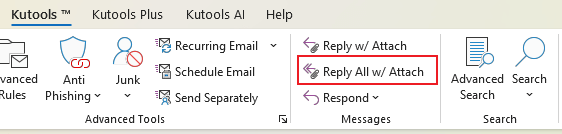
2. 원본 첨부 파일이 포함된 회신 메시지 창이 열리면 메시지를 작성하고 보내세요. 스크린샷을 참조하세요:

지금 바로 Kutools for Outlook 무료 버전을 다운로드하세요!
최고의 오피스 생산성 도구
속보: Kutools for Outlook 무료 버전 출시!
새롭게 달라진 Kutools for Outlook에서100가지 이상의 놀라운 기능을 경험해보세요! 지금 다운로드하세요!
🤖 Kutools AI : 첨단 AI 기술을 활용해 이메일을 손쉽게 처리합니다. 회신, 요약, 최적화, 확장, 번역, 작성까지 모두 지원합니다.
📧 이메일 자동화: 자동 응답(POP 및 IMAP 지원) / 이메일 보내기 예약 / 이메일 전송 시 규칙별 자동 참조/숨은 참조 / 자동 전달(고급 규칙) / 자동 인사말 추가 / 여러 수신자 이메일을 개별 이메일로 자동 분할 ...
📨 이메일 관리: 이메일 회수 / 제목 및 기타 기준으로 의심스러운 이메일 차단 / 중복 이메일 삭제 / 고급 검색 / 폴더 정리 ...
📁 첨부 파일 프로: 일괄 저장 / 일괄 분리 / 일괄 압축 / 자동 저장 / 자동 분리 / 자동 압축 ...
🌟 인터페이스 매직: 😊더 예쁘고 다양한 이모지 / 중요한 이메일이 오면 알림 / Outlook 종료 대신 최소화 ...
👍 원클릭 기능: 모두 회신 (첨부 파일 포함) / 피싱 방지 이메일 / 🕘보낸 사람의 시간대 표시 ...
👩🏼🤝👩🏻 연락처 및 캘린더: 선택한 이메일에서 연락처 일괄 추가 / 연락처 그룹을 개별 그룹으로 분할 / 생일 알림 제거 ...
원하는 언어로 Kutools를 사용하세요 – 영어, 스페인어, 독일어, 프랑스어, 중국어 및40가지 이상을 지원합니다!
한 번의 클릭으로 Kutools for Outlook을 즉시 활성화하세요. 기다리지 말고 지금 다운로드하여 업무 효율을 높여보세요!


🚀 원클릭 다운로드 — 모든 Office 추가 기능 받기
강력 추천: Kutools for Office (5-in-1)
한 번의 클릭으로 다섯 종류의 설치 파일을 동시에 다운로드하세요 — Kutools for Excel, Outlook, Word, PowerPoint 및 Office Tab Pro. 지금 다운로드하세요!
- ✅ 원클릭 편리함: 다섯 가지 설치 패키지를 단 한 번에 다운로드할 수 있습니다.
- 🚀 모든 Office 작업에 바로 준비 완료: 필요한 추가 기능을 원하는 때에 설치하세요.
- 🧰 포함됨: Kutools for Excel / Kutools for Outlook / Kutools for Word / Office Tab Pro / Kutools for PowerPoint